Anne-babalar için özel yazı: iPhone’da Denetimli Erişim ile uygulama sınırı koymak mümkün.

Günümüz anne babalarının büyük problemlerinden bir tanesi de hiç elimizden düşürmediğimiz akıllı cep telefonlarını çocuklardan uzak tutamamak. Hal böyleyken bari sadece tek bir uygulamayı çalıştırsın, ekranına dokunup birilerini aramasın ya da uygulamaları silmesin diyorsanız Denetimli Erişim (Güdümlü Erişim) ile iPhone’da bu mümkün.
Öncelikle şunu belirtmekte fayda var. En iyisi, yaşı ne olursa olsun bütün çocukları bu akıllı(!) cihazlardan uzak tutmak. Ama günümüzde bu o kadar zor ki, bunu başarabilen anne babalara devlet nişanı verilse yeridir. Çizgi filmler bile artık telefon, tablet içeriyor. Akıllı telefonu biz anne babalar ne zaman bırakabilirsek işte çocuklarımızı belki ancak o zaman bir kaç sene bu aletlerden uzaklaştırabiliriz. Bunu yapacak kadar güçlü hissetmiyorsanız bu yazı belki biraz acılarınızı dindirebilir.
Çocuğunuzu YouTube’a teslim etmeyin!
Yazının konusuna geri dönersek; Android cihazlarda ekranın dokunmatik özelliğini geçici olarak engelleyip cocukları tek bir uygulamaya bağlı tutmak mümkün. Fakat bu özellik başta çok iyi gibi görünse de örneğin YouTube uygulamasını açıp cocuğun eline cihazı tutuşturduğunuzda artık kontrol sizden çıkıp YouTube’a geçeceği için bir kaç dakika sonra sizin açtığınız çizgi filmin bitip yerine ne başlayacağını kestirmeniz imkansız. Bundan ne çıkar diye düşünüyorsanız bir kaç gün önce başımıza gelen olayı hemen aşağıdaki ekran çıktısı size açıklayacaktır.
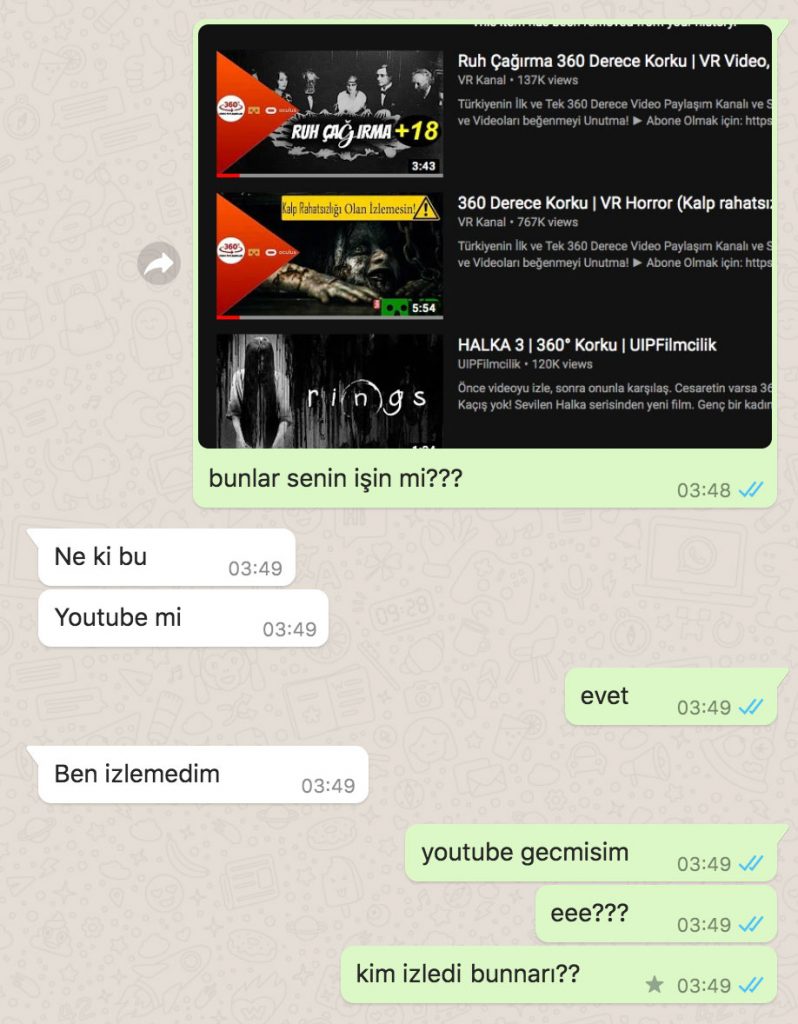
Ayrıca seyahatlerde YouTube kullanmak İnternet kotanızdan tüketeceği için onun yerine önceden seçtiğiniz videoları YouTube’dan indirip iTunes üzerinden -eşleştirme belasına bulaşmadan- VLC gibi popüler video oynatma programlarına aktarabilirsiniz. Bu sayede kontrolü de YouTube’a bırakmamış olursunuz.
iPhone’da en azından Android’lerde olduğu gibi ekranı kilitleme özelliği olsaydı ne iyi olurdu diye düşünürken küçük bir araştırma sonucu iOS’un meğer çok daha fazlasını sunduğunu öğrendik. Gerek telefon, gerek tablet olarak Apple ürünleri kullanan pek çok anne baba olduğunu düşünerek bu yazının faydalı olabileceği hissiyle sizlerle paylaşmak istedik.
Denetimli Erişim nasıl aktif hale getirilir?
Denetimli Erişim (iOS 9x’de Güdümlü Erişim diye geçiyor) ile bir uygulamayı çalıştırıp, kullanacak kişinin uygulamanın sadece belirli alanlarına erişebilmesini sağlayarak kontrolü elinizde tutabilirsiniz. Bunun için öncelikle iOS cihazınızda Ayarlar / Genel / Erişilebilirlik / Denetimli Erişim bölümüne gelip aktif hale getirin. İngilizce kullananlar için: Settings / General / Accessibility / Guided Access.
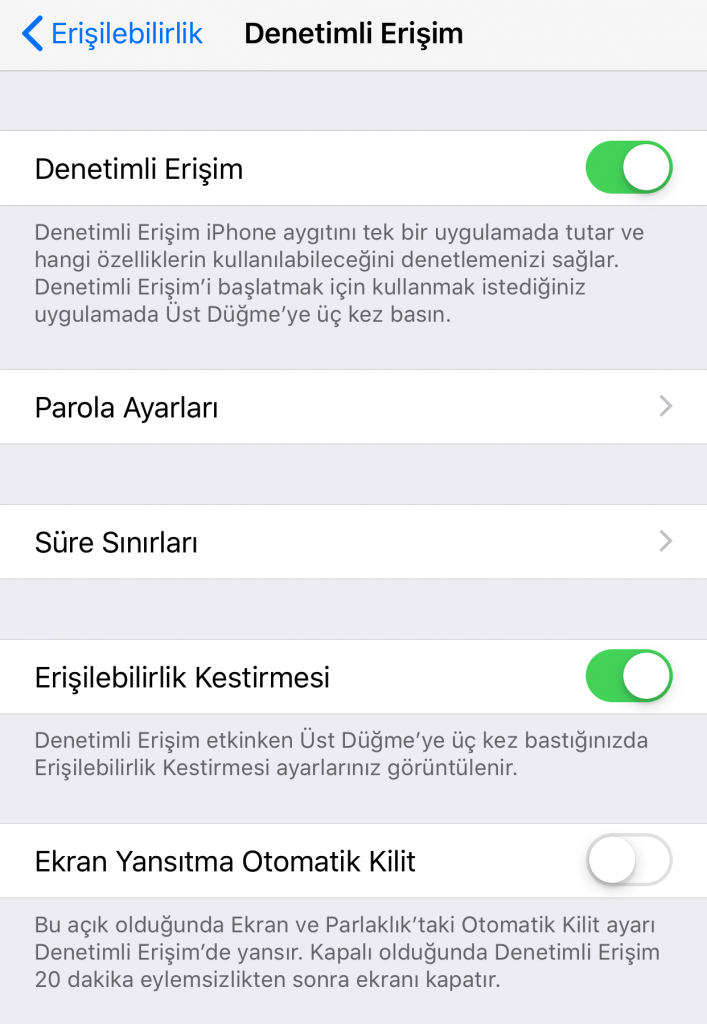
Bu ekranda Parola Ayarları ve Süre Sınırları seçenekleri, hemen altında Erişilebilirlik Kestirmesi / Accessibility Shortcut bulunuyor. Parola ayarlarını buradan yapmanız şart değil. Denetimli erişimi başlattığınızda size parola oluşturmanız için soracaktır. Eğer parolayla birlikte Touch ID veya Face ID kullanmak isterseniz bu menüden aktif hale getirmeniz gerekir. Yine bu ekranda bulunan Erişilebilirlik Kestirmesi’ni aktif hale getirmeniz gerekiyor. Böylece çalıştırdığınız herhangi bir uygulamayı denetimli erişim kapsamına alabilirsiniz.
Son olarak Ekran Yansıtma Otomatik Kilit / Mirror Display Auto-Lock seçeneği sunuluyor. Bu seçenek kapalı haldeyken ön tanımlı olarak 20 dk süreyle herhangi bir kullanıcı müdahalesi olmadığı durumlarda ekran kapanacaktır. Eğer seçenek aktif yapılırsa o zaman Ekran ve Parlaklık ayarlarınızdaki Otomatik Kilit değeri neyse o kullanılacaktır.
Ayar kısmı tamam. Şimdi yapmanız gereken açık tutmak istediğiniz uygulamayı çalıştırıp Home tuşuna seri bir şekilde üç kez basmak. iPhone X ve sonrası cihazlarda Home tuşu bulunmadığı için yandaki açma kapama butonuna seri olarak üç kez basmak ve açılan menüden Denetimli Erişim’i seçmek gerekiyor.
Kontrol altında kullandırmak istediğiniz uygulamayı başlatıp yukarıdaki kısayolla Denetimli Erişim’e geçtiğinizde doğrudan Başlat diyebilirsiniz. Eğer ayarlar kısmında bir parola girmediyseniz bu ilk kullanımınızda sizden parola oluşturmanızı isteyecektir. Bu parola, sadece Denetimli Erişim için geçerlidir. Dolayısıyla çocuğunuz telefonun giriş parolasını biliyorsa buradaki parolayı farklı oluşturmanız mantıklı olacaktır. Parola ile birlikte dilerseniz Touch ID veya Face ID kullanabilirsiniz.
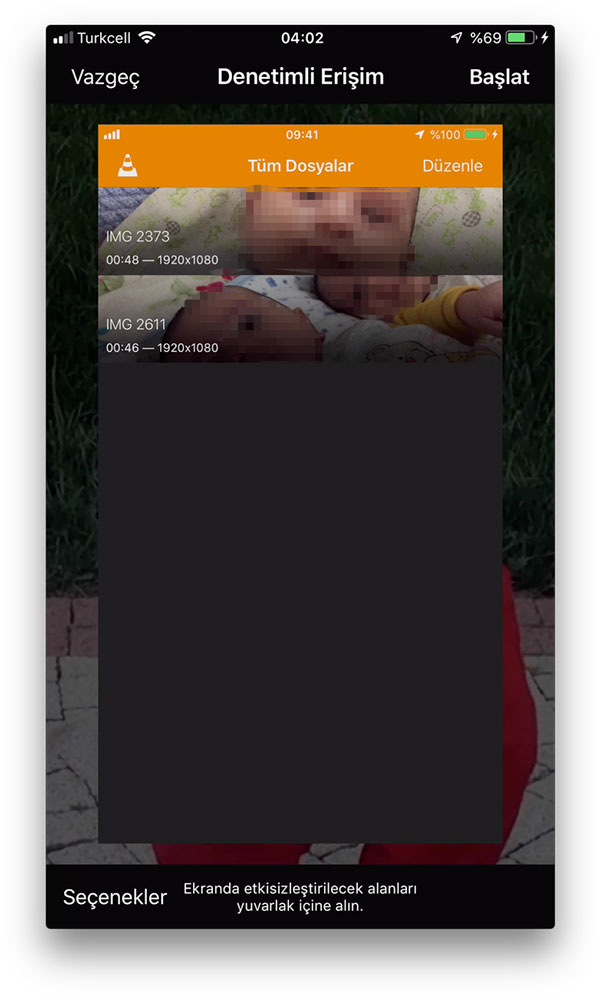
Denetimli Erişim’i başlatmadan önce bazı engellemeleri düzenlemek mümkün. Bu ekrandaki Seçenekler’e bastığınızda uyut / uyandır düğmesi, ses düğmeleri, hareket sensörü, klavyeler ve tabi ki dokunma özelliği gibi seçenekleri bu denetim kapsamında açıp kapatabiliyorsunuz.
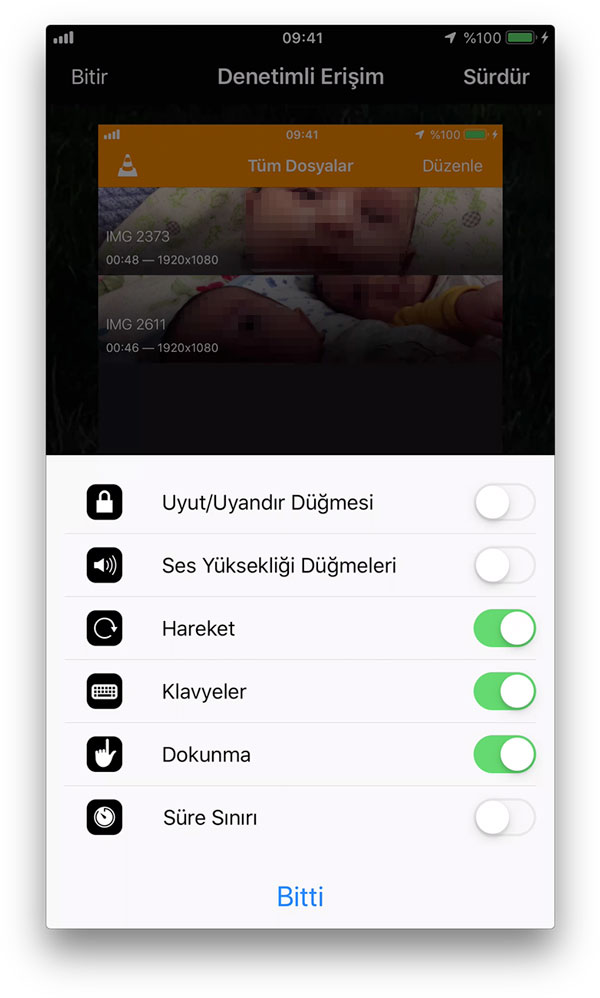
Apple her zamanki gibi çıtayı bir tık daha yükselterek Dokunma özelliğine de sınır getirmenize izin veriyor. Şöyle ki, seçeneklerden Dokunma aktif olsa da, bu ekrandayken uygulamanın önizlemesinin üzerinde parmağınızla basit alanlar belirterek buraların “Dokunma” kapsamı dışında kalmasını sağlayabilirsiniz. Ve nihayet başlat deyip artık iPad, iPhone veya iPod’u çocuğunuza en azından doğrudan YouTube’a teslim etmekten çok daha güvenli bir şekilde verebilirsiniz.
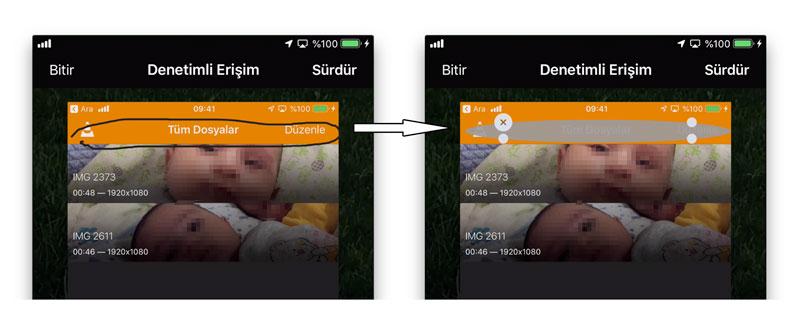
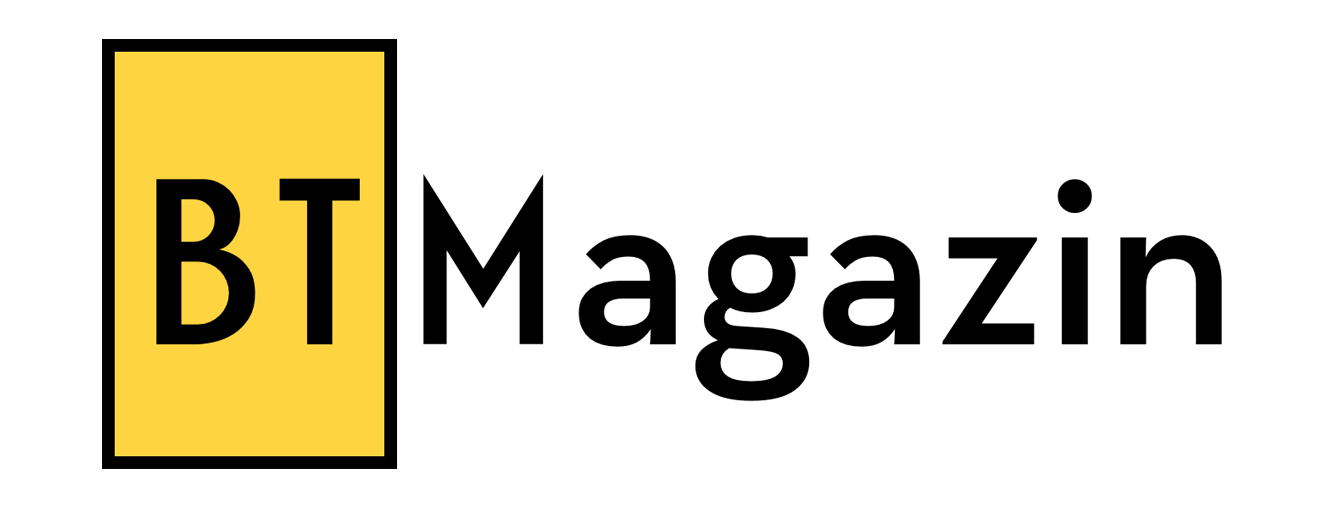



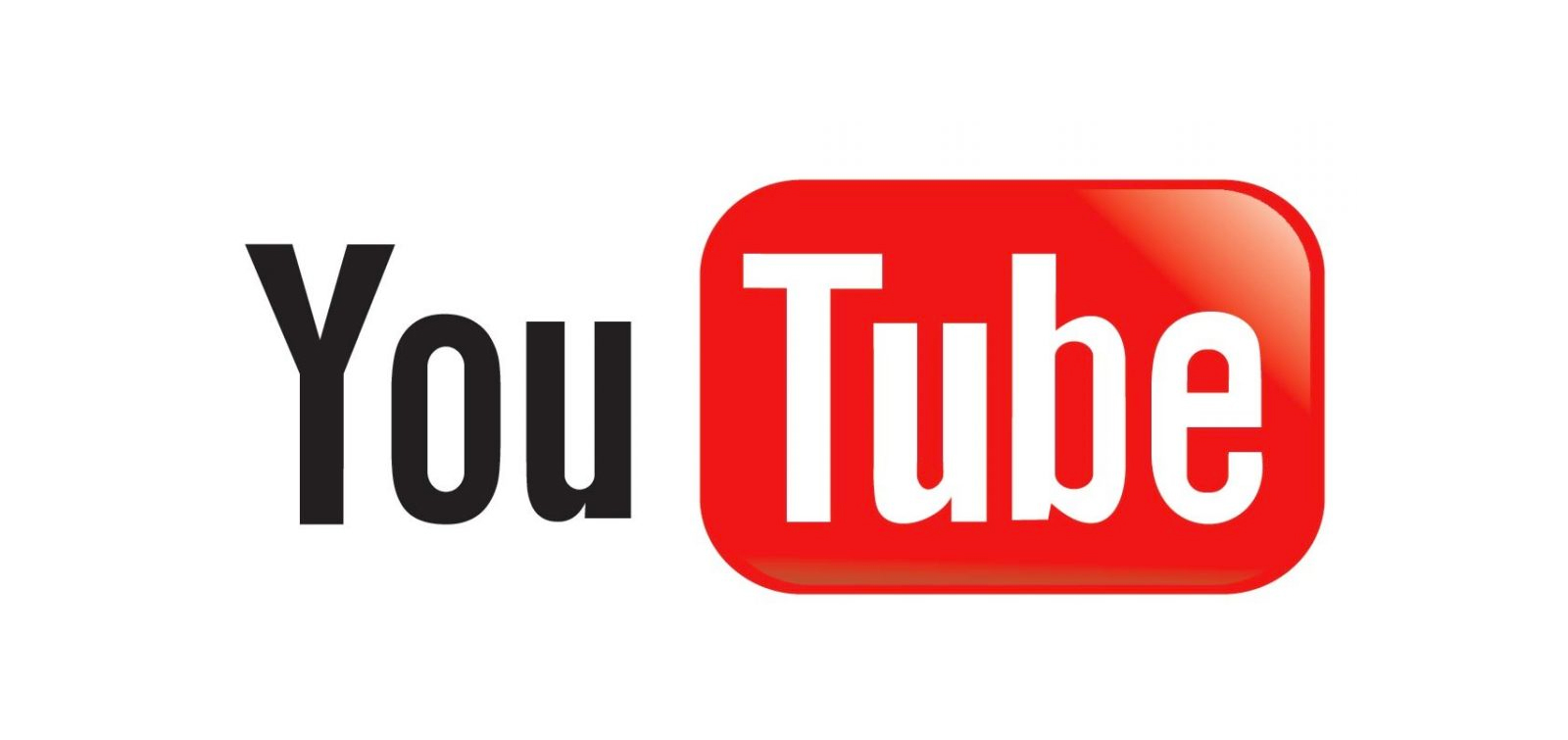
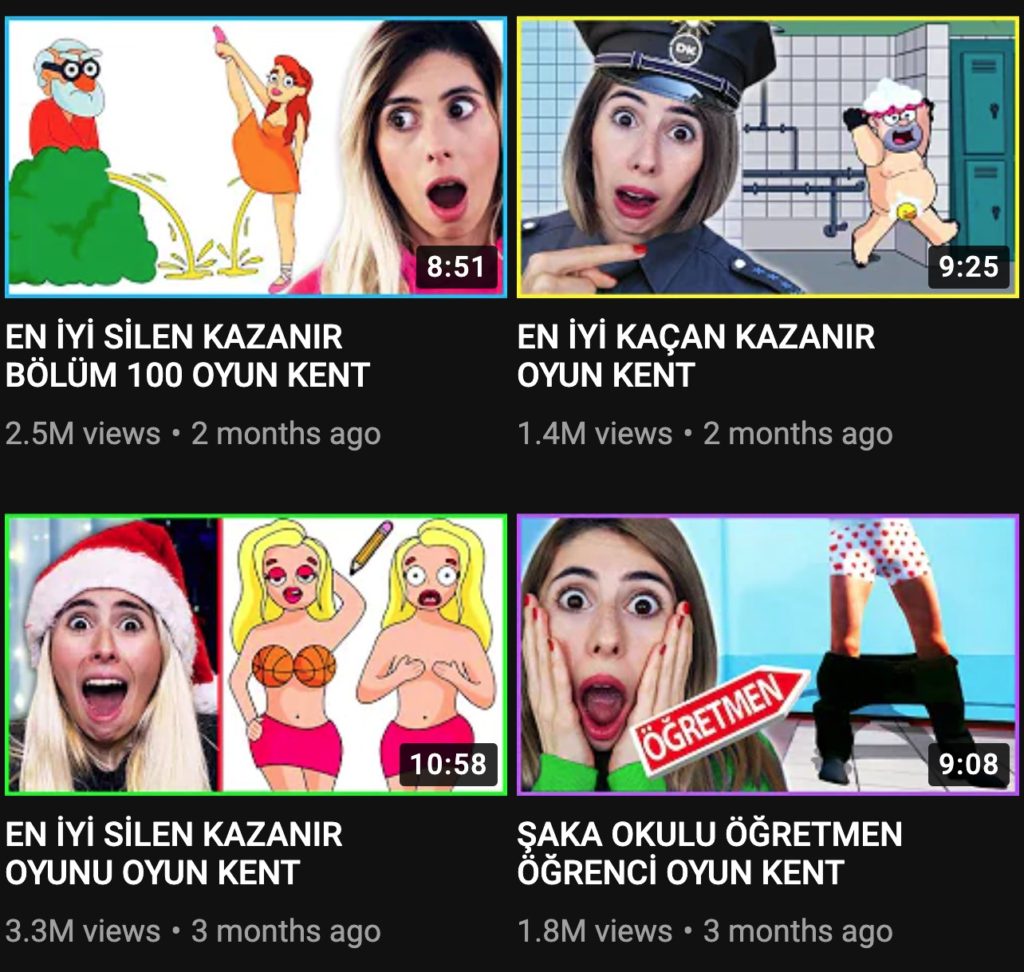
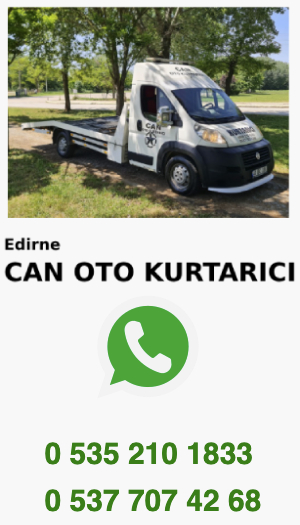
Son yorumlar